旅行中、頼りにしていたeSIMがつながらない…。そんな経験はありませんか?
私自身、ここ1年ほどeSIMと物理SIMを併用しており、eSIMは今や旅にも日常にも欠かせない存在です。
ところが先日、どうしてもAiraloのeSIMがつながらず、あらゆる方法を試しても回復しないというトラブルに見舞われました。
最終的には、珍しくAiralo側で通信障害が発生していたことが判明。
この出来事をきっかけに、eSIMの接続トラブルとその解決法を改めて整理することにしました。
本記事では、eSIM利用歴の長い私の実体験をもとに、旅行中でも慌てず対応できる対処法をわかりやすくご紹介します。
📌 困ったときはこの記事をブックマークしておけば、旅先でも安心ですよ🧳🎉
【AiraloのeSIM】
Airaloのアプリをダウンロードしてプランを購入しておけば、旅行先についた瞬間からインターネットにつながります!
SIMカードの差し替えや、モバイルWi-Fiのレンタルはもう不要。eSIMで世界を身軽に旅しましょう🎶
世界で500万人以上に愛されるAiraloのeSIMをぜひお試しください!
\紹介コード「RIRI0237」で初回3ドル割引!
ブログ記事内の割引クーポンもぜひご利用を! /
📱Airaloの使い方、割引クーポン情報、メリット・デメリットなどをこちらの記事で紹介しています!

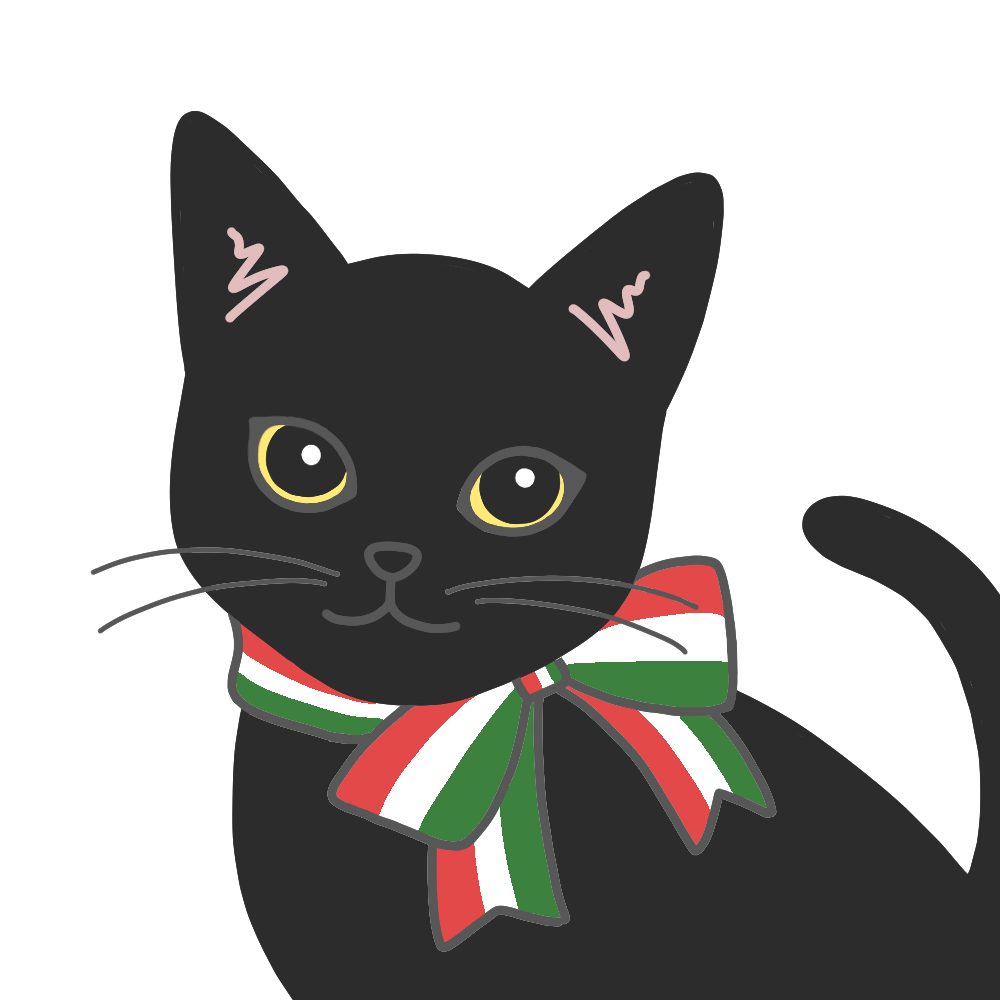
本宮愛栞(もとみや あいか)
旧名「りり」でブログを書いてきました。
🇭🇺 ブダペスト在住20年。世界50カ国以上を旅した1人旅好き。
🏝️ インド・暖かい国・マイナーな国や地域に惹かれがちです。
🛍️ ハンガリーのお届け代行サービスを始めました。
詳しくはこちらからご覧ください。
「これ、誰かの役に立つかも」と思ったことや、「旅人の視点で見るハンガリーの情報」をブログで発信しています。
お問い合わせはお気軽にどうぞ!
eSIMがつながらないときのチェックポイント9選【実体験ベース】

旅行中にeSIMがつながらないと、途方にくれてしまいますよね。
この記事では、私が実際に経験したトラブルをもとに、eSIMがつながらないときに試してほしい9つのチェックポイントをまとめました。
この記事内のスクリーンショットは、私のiPhoneでの実際の画面で、今回使用しているeSIMの名称は「海外旅行eSIM」です。
説明はiPhone(iOS)基準で進めています。
Androidをご利用の方は、設定項目の名称などが異なる可能性がありますので、参考程度にご覧ください。
それでは、ひとつずつ順にチェックしていきましょう!
1. eSIMの「データローミング」をOFF→ONにしてあるか
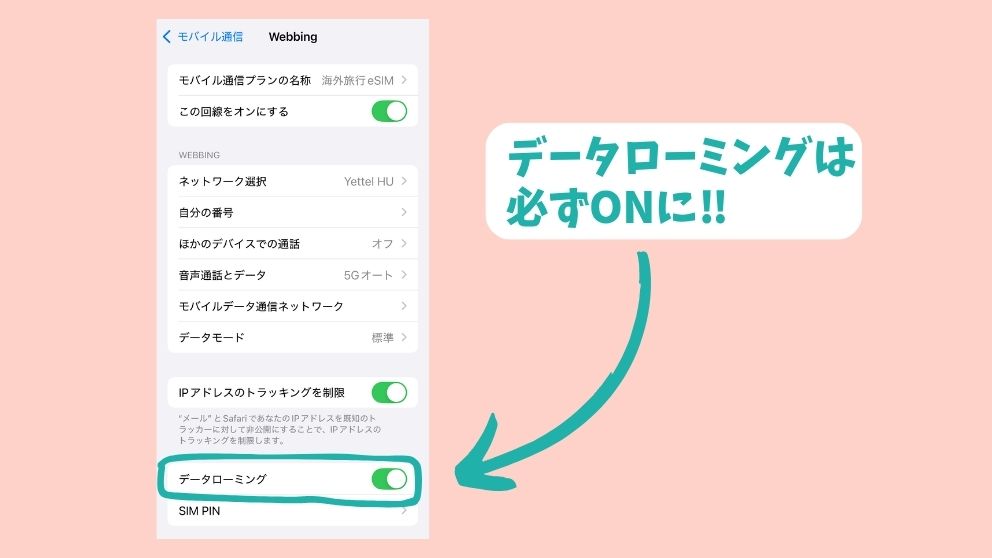
AiraloなどのeSIMを使うときは、「データローミング」をONにしておく必要があります。
これは、海外の回線を使って通信する仕組みなので、オフのままだとつながりません。
eSIMをインストールしたものの、このデータローミングがOFFのままのケースは結構あります。
まず確認してみてください!
設定 → モバイル通信 → 使いたいeSIM(「海外旅行eSIM 」「イタリア旅行2025」「副回線」など)→ 「データローミング」をONに。
2. 「モバイルデータ通信」で、使用したいeSIMを選択しているか
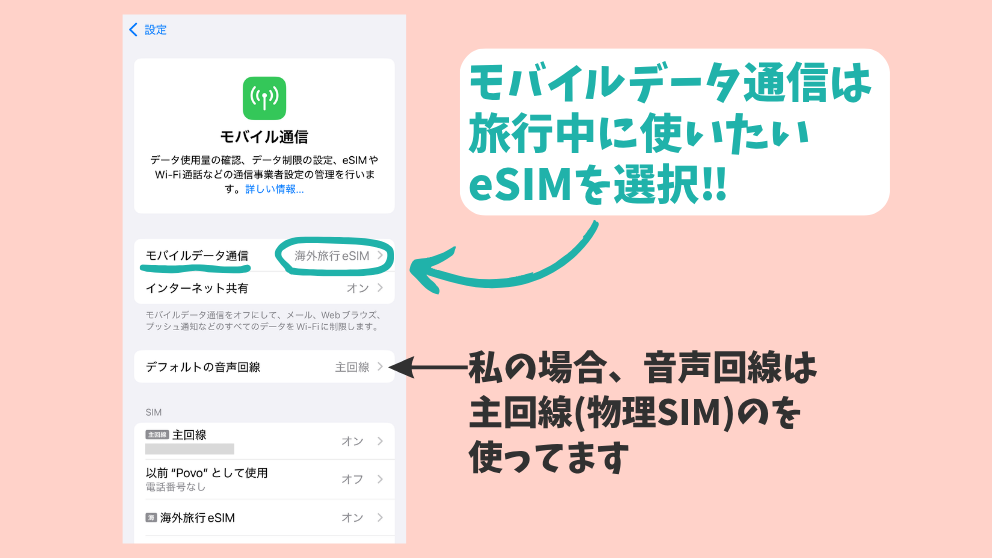
私のように物理SIMと併用していたり、eSIMを複数インストールしている場合、
モバイルデータ通信の回線が、使いたいeSIMに切り替わっていないことがあります。
見た目では電波が立っていても、実際には別のSIMが「データ通信の主回線」になっているせいで通信できないこともあるので要注意です。
設定 → モバイル通信 → 「モバイルデータ通信」で使いたいeSIM(「海外旅行eSIM 」「イタリア旅行2025」「副回線」など)を選択します。
3. 機内モードON→OFFで通信をリセット
設定を見直してもまだつながらない場合は、機内モードをON→数秒後にOFFにするという簡単な操作で、通信状態がリセットされて回復することがあります。
これは、一時的にネットワーク接続を切断して再接続させるための手軽なリセット方法。
特に、1や2の設定(ローミングや回線の切り替え)を変更したあとに実行すると、変更が正しく反映されやすくなります。
設定 → 「機内モード」をタップしてON → 数秒後にもう一度タップしてOFFに戻します。
4.スマホの電源を一度オフ→再起動する
機内モードのON/OFFでもつながらない場合は、スマホを一度シャットダウンしてから再起動してみましょう。
通信まわりの不具合は、本体を再起動することで改善されることも多いです。
とくに、設定をいろいろ変更したあとや、電波を拾いにくい場所にいた後などに効果的。
5. 通信表示(4G・5G・LTEなど)が出ているかを確認
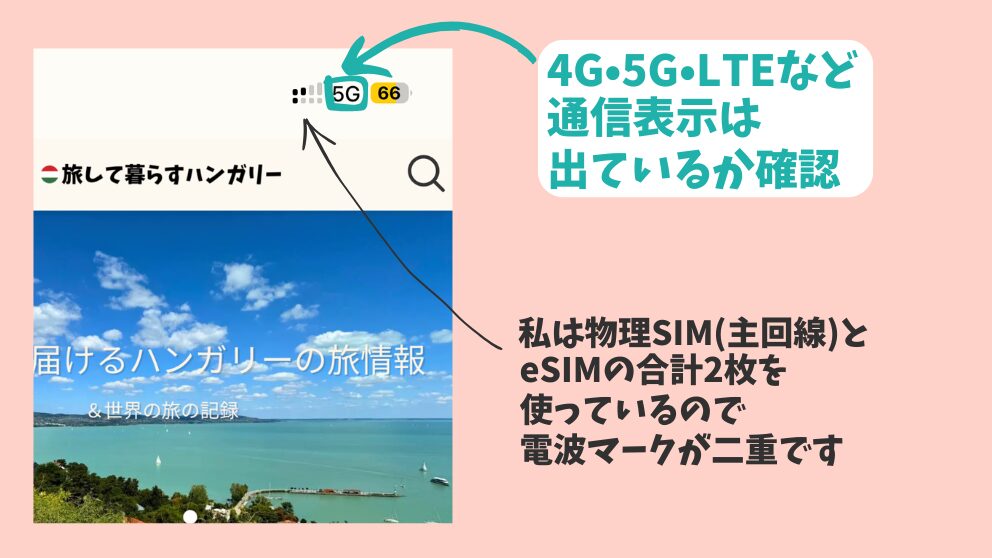
スマホの電波マークは立っていても、通信回線の種類が適切でないと、データ通信ができないことがあります。
目安として、「4G」「5G」「LTE」などが表示されていればOK。
一方で、「圏外」「検索中」「No Service」などと表示されている場合は、そもそもネットワークに接続できていない状態です。
私のスマホでは、ハンガリーの地方などへ移動中に、電波マークがあるのに「E」と表示されることがよくあります。
最初は「エラー(Error)のE」と思っていたのですが、これはEDGEという昔の通信方式(2G回線)で、
実質“つながってるのに使えない”状態なんだとか。
もし通信表示が不安定な場合は、今いる場所の電波状況が悪い可能性も。
地下や建物の奥などではよくあることなので、少し場所を移動するだけで通信が回復することもあります。
私が今回インターネットにつながらなかったとき、通信表示すら出ていませんでした。
「圏外」や「E」のマークすらなく、まったくの無表示状態。
その後調べてみたら、eSIMの会社の障害だったことがわかりました。
通信表示がまったく出ないときは、通信会社のトラブルの可能性大です!
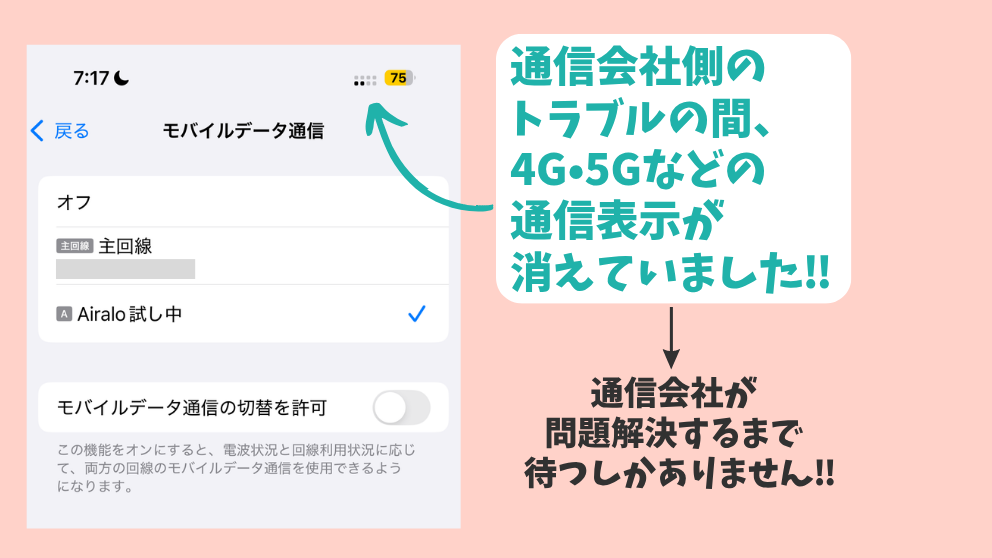
6. eSIMのデータ残量を確認
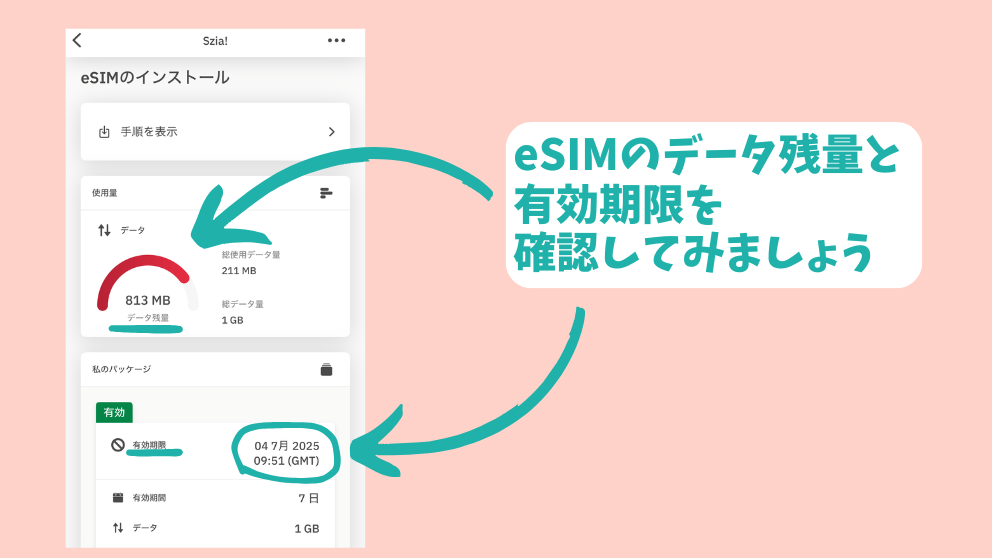
今まで順調だったのに急に使えなくなった場合は、単にプリペイド式のeSIMのデータを使い切ってしまっていたり、有効期限過ぎてしまっている場合があります。
eSIMのアプリを開いて、残りのデータ量と有効期限を確認しましょう。
容量が切れる前に、通常はお知らせの連絡があると思うので、Wi-Fi環境を確保できる場所でチャージ(トップアップ)しておくと安心です。
7. 他のアプリ・Wi-Fi設定が干渉していないか
設定も電波も問題なさそうなのに、なぜかつながらない…。
そんなときは、VPNやWi-Fiの自動接続、プロファイル設定などが原因になっている可能性もあります。
たとえば:
- VPNアプリがオンになっていて通信がブロックされている
- 知らないうちに弱いWi-Fiに自動接続されている
- 以前インストールしたeSIMや、会社・学校のプロファイルが干渉している
ホテルを出たところでロビー用のWi-Fiにつながっていたりする場合は、いったんWi-Fiをオフにしたら、eSIMがすぐに反応してくれるはずです。
使っていないものは一度オフにしてみたり、心当たりのない設定は削除も検討してみてください。
8. APN設定が正しいか
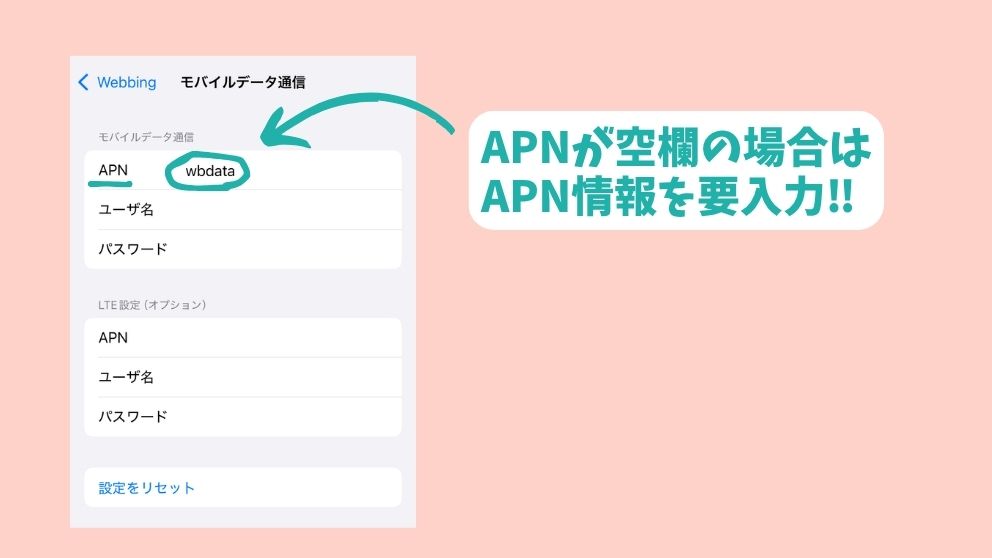
APN(アクセスポイント名)とは、スマホがモバイルデータ通信を行うための接続先設定です。
通常、ほとんどのeSIMではインストール時に自動でAPNが設定されますが、
まれに空欄になっていたり、うまく反映されていないことがあります。
その場合は、正しいAPNを手動で入力することで通信が復活することがあるようです。
APNは使用する国やタイミングで変わることもあるようなので、公式サポートのチャットなどで確認するのが確実です。
ちなみに、APNの調べ方は次の通りです。
設定 → モバイル通信 → 使用中のeSIM → モバイルデータ通信ネットワークを開いて、
「APN」欄に “internet” “globaldate” “wbdate” “mobildate”などが入力されているのを確認しましょう。
9. 使っているeSIMの会社の障害を疑う
設定も確認した、再起動もした、データ残量もある。
それでもまったくつながらないときは、通信会社側の障害の可能性もあります。
私が実際にAiraloのeSIMでつながらなくなったとき、設定はすべて正しいのに通信表示が出ていない状態でした。
アプリ内のライブチャットで必要項目を確認しましたが、特に異常は見つからず、最終的にカスタマーサポートに確認を依頼してもらえることに。
その後、サポートから連絡があり、「通信障害が発生している」との報告を受けました。
こうした障害は、自分ではどうしようもないことも多いので、無理にいじりすぎず、以下をチェックしてみましょう:
- eSIMの会社の公式ページやSNS
- X(旧Twitter)で「Airalo 障害」や「Airalo eSIM not working」などで検索
同じタイミングで他の人も困っていれば、待つしかないという判断ができますし、
どうしても急ぎなら、別のeSIMを購入・切り替えるという選択肢も検討できます。
私の住むハンガリーで、実際に使ってみてよかったeSIMの選び方や活用法については、以下の記事で詳しく紹介しているのでご参照ください👇

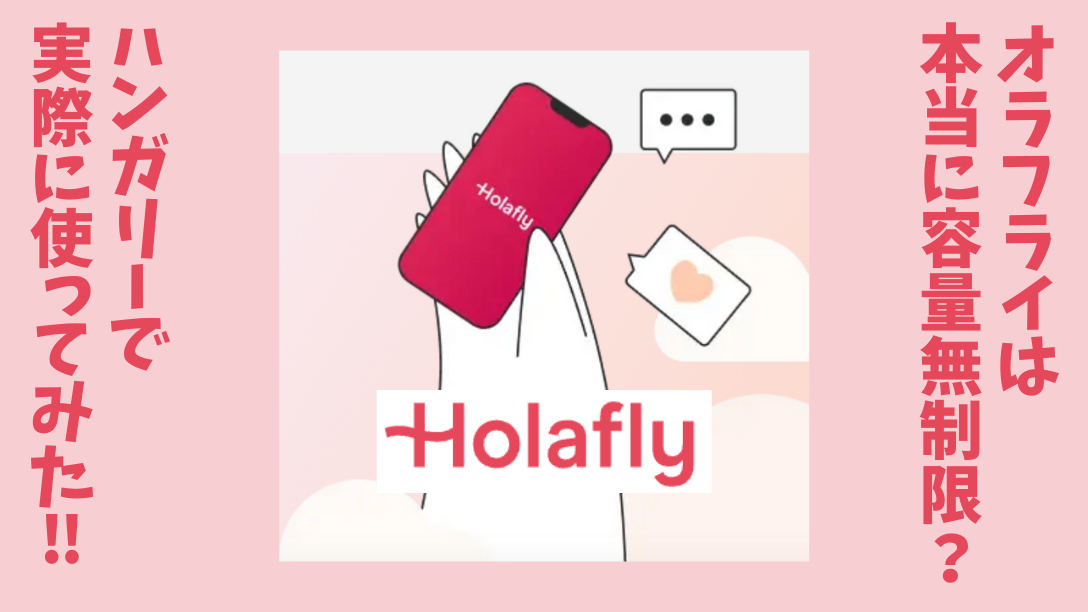


【まとめ】eSIMが使えなくても慌てないで。1つずつ確認してみよう!

eSIMが突然つながらなくなると、本当に焦りますよね。
特に、海外での通信トラブルは不安やストレスが倍増するので、できる限り早く解決したいところ。
今回ご紹介した9つのチェックポイントを一つひとつ確認していけば、
「意外なところが原因だった!」と気づけるかもしれません。
私自身、ローミングの設定ミスや、電波の弱いWi-Fiに自動でつながっていたせいで通信できなかったり、
さらには通信会社側の障害だったという経験もありました。
大切なのは、まずは落ち着いて基本の設定や電波状況をチェックすること。
それでも解決しない場合は、プロファイル設定やAPN、通信障害の可能性も疑ってみましょう。
この記事が、同じように困っている誰かの助けになれば嬉しいです!









